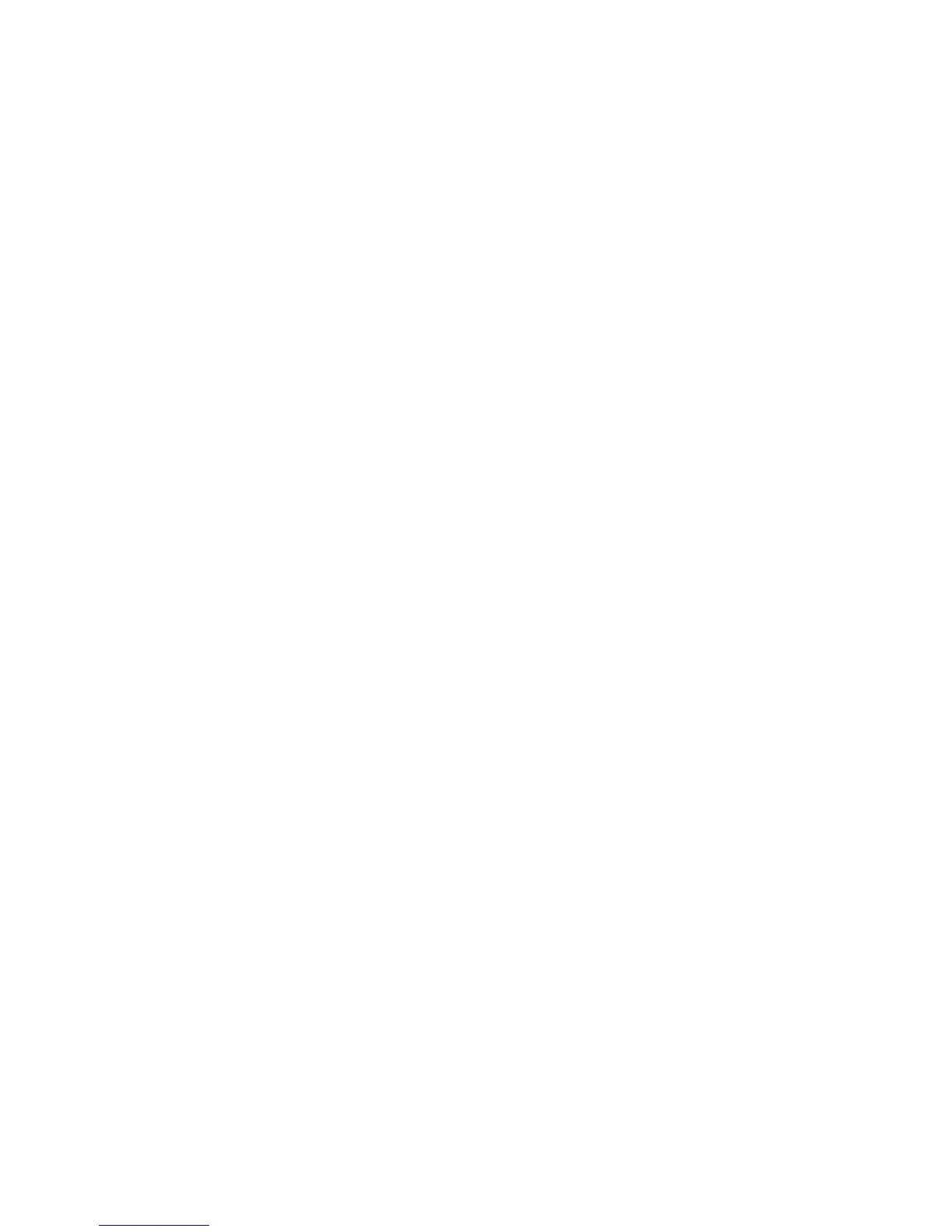Installation et configuration
Imprimante couleur ColorQube 8570/8870
Guide d'utilisation
35
Attribution manuelle de l'adresse IPv4
Notes:
• Ces instructions permettent de configurer une connexion à l'aide du protocole IPv4. Pour
IPv6, consultez Configuration de IPv6 à la page 36 ou reportez-vous à l'aide en ligne de
Services Internet CentreWare®.
• Vérifiez que votre ordinateur dispose d'une adresse IP correctement configurée pour le
réseau. Contactez votre administrateur réseau pour de plus amples détails sur ce point.
Si vous utilisez un réseau ne possédant pas de serveur DNS, ou dans le cas où les adresses IP des
imprimantes sont attribuées par l'administrateur réseau, vous pouvez utiliser la méthode ci-après pour
définir les adresses IP. Si votre environnement est constitué d'un seul ordinateur de type PC utilisant une
connexion par modem, vous pouvez aussi définir manuellement l'adresse IP à l'aide de cette méthode.
Notes:
• Lorsque vous attribuez l'adresse IP manuellement, vous devez fournir une adresse de
masque de réseau. Si vous ne connaissez pas cette adresse, ne renseignez pas ce champ.
L'imprimante choisira une adresse de masque réseau appropriée.
• Lorsque vous attribuez l'adresse IP manuellement, vous devez fournir une adresse de
routeur ou de passerelle par défaut. L'adresse du routeur est nécessaire pour communiquer
avec le périphérique hôte depuis un autre endroit que le segment réseau local.
Pour définir manuellement l'adresse IP sur le panneau de commande de l'imprimante avec IPv4 :
1. Sur le panneau de commande de l'imprimante, sélectionnez Installation de l'imprimante et
appuyez sur le bouton OK.
2. Sélectionnez Configuration de connexion > OK.
3. Sélectionnez Configuration réseau > OK.
4. Sélectionnez Configuration TCP/IPv4 > OK.
5. Vérifiez le paramètre de IPv4. Si le paramètre est Désactivé, appuyez sur OK pour le régler
sur Activé.
6. Sélectionnez DHCP/BOOTP > OK pour le régler sur Désactivé.
7. Sélectionnez AutoIP > OK pour le régler sur Désactivé.
8. Sélectionnez Adresse IPv4 > OK.
9. Utilisez les boutons fléchés et le bouton OK pour entrer l'adresse IP. L'adresse IP se compose de
4 séries de numéros séparées par des points : xxx.xxx.xxx.xxx. Au niveau du premier bloc de
numéros, utilisez les boutons Haut et Bas pour sélectionner le premier numéro de l'adresse puis
appuyez sur OK pour valider le chiffre et passer au bloc suivant. Reprenez cette procédure pour
chaque bloc de numéros.
10. Appuyez sur OK. L'imprimante affiche un message indiquant qu'elle vérifie si cette adresse IP est
dupliquée. Si elle ne trouve pas d'adresse dupliquée, la procédure est terminée. Si le numéro entré
est déjà utilisé par le réseau, vous devez entrer une adresse différente.
